Cortana in Windows 10 beheert zoeken op uwapparaat, maar het is niet alleen beperkt tot een zoekfunctie. Net als op Windows voor mobiel fungeert Cortana als uw persoonlijke assistent en probeert u relevante informatie te geven zonder dat u erom vraagt. Een manier waarop Cortana je actief informatie aanbiedt, is via de vele informatiekaarten die het ondersteunt. Het kan u het laatste weerbericht voor uw huidige locatie geven, of voor meerdere locaties, plaatsen in de buurt vinden, herinneringen ontvangen en nog veel meer. Het geeft je ook nieuws en sportupdates die al dan niet belangrijk voor je zijn. Als u de infokaarten die u in Cortana ziet wilt bewerken, zodat alleen de voor u relevante kaarten verschijnen, kunt u dit als volgt doen.
De informatiekaarten van Cortana worden beheerd vanaf de‘Notebook’. Het Notebook bevindt zich in de zijbalk in Cortana. Klik in het zoekvak om Cortana te openen en klik in de zijbalk op het pictogram Notebook (dit is de slecht ontworpen knop onder het pictogram Home). Je hebt hier toegang tot veel Cortana-instellingen, maar op dit moment maak je je zorgen over alles wat wordt vermeld onder ‘Instellingen’.
Elk item vertegenwoordigt een type kaart dat Cortana kan tonen. Klik op een om deze te bewerken.

Elke kaart kan in de eerste plaats worden ingeschakeld ofgehandicapt. Met de schakelaar bovenaan elke knop kunt u deze in- of uitschakelen. Met de volgende instellingen en schakelaars kun je aanpassen wat je op de kaart ziet, maar wat betreft in- of uitschakelen is de eerste schakelaar de enige die relevant is.
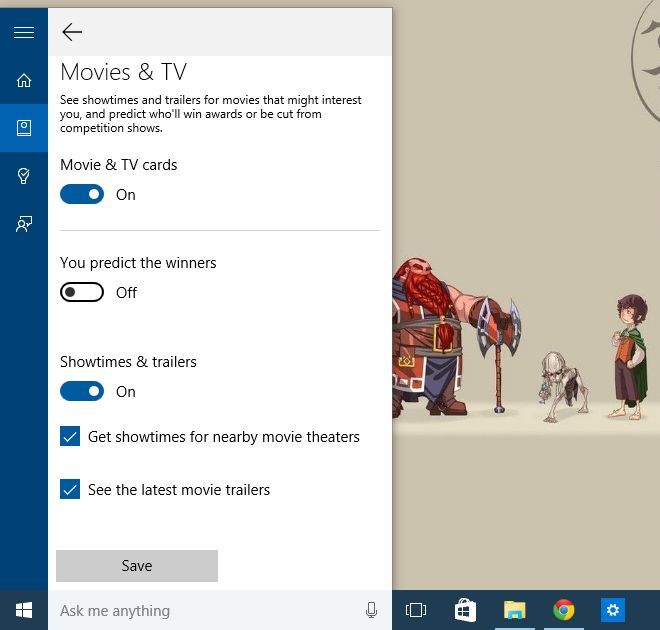
Op dit moment laat Cortana je niet kiezen watvolgorde waarin deze kaarten moeten verschijnen, dus de enige manier om hun volgorde te bewerken, is om ze allemaal uit te schakelen en ze vervolgens weer in te schakelen in de volgorde waarin je ze wilt zien.













Comments